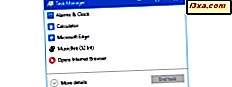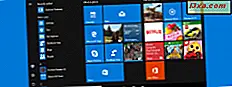Windows Movie Maker, saniyeler içinde fotoğraf slayt gösterileri ve ev filmleri oluşturmayı kolaylaştırır. OneDrive'ınız filmlerinizi yayınlamayı ve paylaşmayı kolaylaştırır. Arkadaşlarınız, aileniz ve OneDrive'ınızı görüntüleme izni olan herkes, Windows Movie Maker filmlerinizi doğrudan web tarayıcılarından görüntüleyebilir, çalabilir ve paylaşabilir. Bu eğiticide, bir Windows Movie Maker videosunu OneDrive'a nasıl yükleyeceğinizi ve bunları kişilerinizle paylaşacağımı göstereceğim.
OneDrive'ınıza Film Yükleme
Bir Windows Movie Maker projesi açın veya yeni bir tane oluşturun. Ardından, Giriş sekmesini tıklayın ve Paylaş bölümünü bulun. Bu bölümde bulunan OneDrive düğmesini tıklayın.
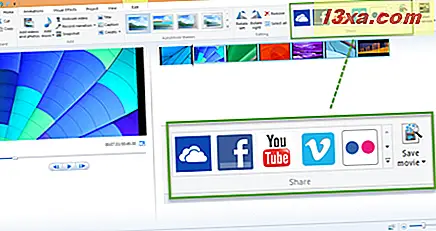
Ardından, filminiz için bir çözünürlük seçmenizi isteyen bir uyarı görürsünüz. Çözünürlüklerin altında tahmini dosya boyutunu görebilirsiniz. Bu örnekte, 1280 x 720 HD videonun önerilen ayarı en iyisidir.
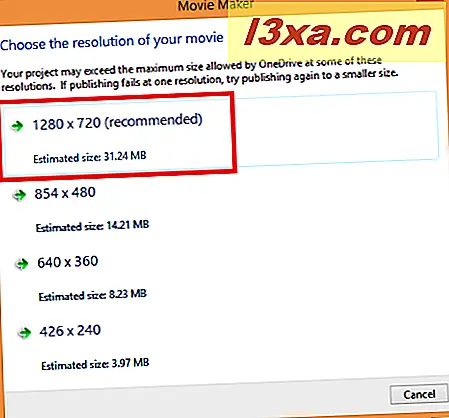
Henüz giriş yapmadıysanız, Microsoft hesabınızda oturum açmanız istenir. Eğer yoksa, bir tane al.
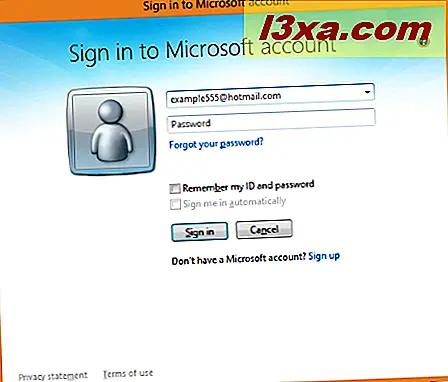
Bir sonraki pencerede, filminizi yükleyeceğiniz OneDrive'ınızda bir albüm seçmeniz gerekecek. Varolan bir albümü seçebilir veya filmin adını yazarak yeni bir klasöre yükleyebilirsiniz.
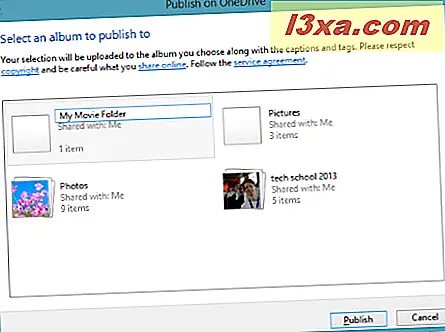
Albümünüzü seçtikten sonra Yayınla'yı tıklayın. Windows Movie Maker dosyanızı yükleyecektir.
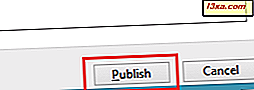
Tamamlandığında, çevrimiçi görüntüleme seçeneğiniz olur. Videoyu varsayılan web tarayıcınızda açmak için çevrimiçi izle'yi tıklayın.
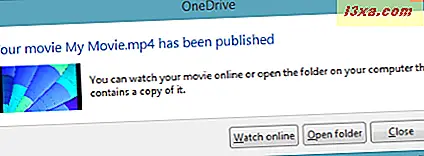
Bu ekranda, az önce oluşturduğumuz klasörün içeriğini görebilirsiniz.
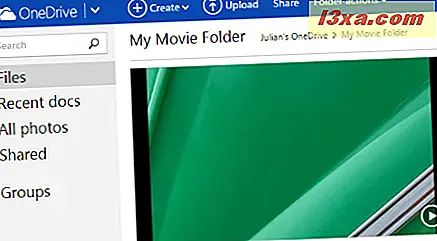
Gömülü bir oynatıcıda görüntülemek için videonuzun küçük resmine tıklayın.
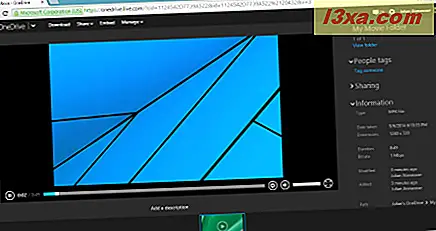
OneDrive ile Videonuzu Nasıl Paylaşıyorsunuz?
Bir videoyu OneDrive klasörünüzden paylaşmanın iki yolu vardır. Belirli kişileri filminizi görüntülemeye davet edebilir veya bir e-postaya, bloga veya web sayfasına kopyalayıp yapıştırmak için herkese açık bir bağlantı oluşturabilirsiniz.
Bir videoyu paylaşmak için, pencerenizin üst tarafındaki Paylaş açılır menüsüne gidin ve Video paylaş'ı seçin.
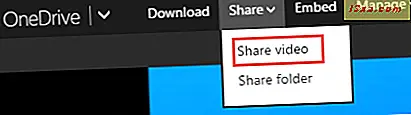
Kişileri davet etmek için E-posta adreslerini Kime kutusuna yazın. İsteğe bağlı olarak, hızlı bir not ekleyebilirsiniz.
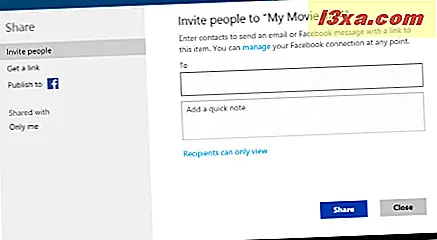
Ardından, Paylaş düğmesini tıklayın. Paylaşılan filmi göreceksiniz.
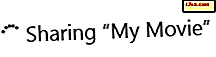
Film için herkese açık bir bağlantı oluşturmak için, Paylaşım bölümünde "Bağlantı al" ı tıklayın .
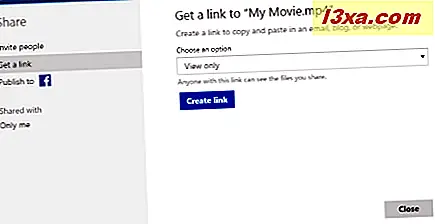
Burada çoklu seçenekleri göreceksiniz:
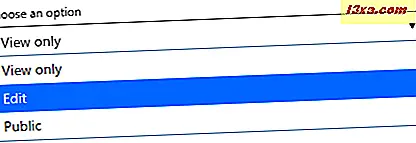
Her seçeneğin ne yaptığını görelim:
- Sadece görüntüle - bu bağlantıya sahip kullanıcılar yalnızca videoyu görüntüleyebilir.
- Düzenle - bu bir video olduğundan, bağlantıya sahip olanlar onu düzenleyemez. Ancak, filmin adı gibi dosya özelliklerini düzenleyebilirler.
- Herkese Açık - videoyu herkese açık olarak ayarlarsanız, herkese bir bağlantı paylaşmasanız bile herkese açık dosyalarınızı arayabilir ve görüntüleyebilirsiniz.
Bir bağlantı oluşturduktan sonra, blog'larda, web sitelerinde veya sosyal medyada yayınlayabilirsiniz. Ancak, oldukça uzun olduğunu fark edeceksiniz. Normal olarak, bağlantıları kısaltmak için bit.ly gibi hizmetleri kullanırsınız, ama neyse ki OneDrive bunu yapmak için çok kolay bir yol sağlar. Kısalt bağlantısını seçin ve aşağıdaki ekran görüntüsünde gösterildiği gibi 1drv.ms ile başlayan bir adres alacaksınız.
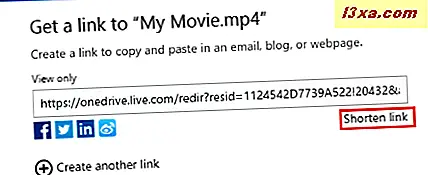
Kısaltıldıktan sonra, URL şunun gibi görünür:
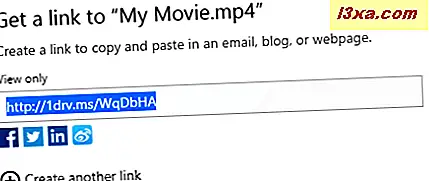
Sonuç
OneDrive, Windows Movie Maker videolarınızı depolamak için bir yer ve işinizi paylaşma platformu olarak iki katına çıkar. Çok sayıda bağlantınız varsa, en fazla kilometre kazanacaksınız, ancak OneDrive'ınızı hala Microsoft hesapları olmayanlarla paylaşmak için kullanabilirsiniz. Windows Movie Maker hakkında daha fazla bilgi için aşağıdaki ilgili makalelere bakın.